ファンブログでは楽天の検索窓は動かない!
だったらよそで動かせばいいじゃない!
それ持ってこればいいじゃない!というおはなし。
“楽天検索窓をファンブログで使う” の続きを読む
楽天検索窓をファンブログで使う
前回の続き。
ファンブログでは楽天の検索窓は動かない!
だったらよそで動かせばいいじゃない!
それ持ってこればいいじゃない!というおはなし。
パソコンの電源を入れた時、メモリー空間に無限の宇宙が拡がる
Webページを作るのに使われているHTML(HyperText Markup Language)の書き方を説明しています。
前回の続き。
ファンブログでは楽天の検索窓は動かない!
だったらよそで動かせばいいじゃない!
それ持ってこればいいじゃない!というおはなし。
ファンブログでは楽天の検索窓は動かない!
だったらよそで動かせばいいじゃない!
それ持ってこればいいじゃない!というおはなし。
“楽天検索窓をファンブログで使う” の続きを読む
iframe を使って自分のブログでは動かないウィジットを使えるようにすることができます。
ファンブログの文字コードはShift_JISなので、EUC-JPの楽天検索窓は使えません。
それがiframeを使えば、Shift_JISだろうとUTF-8だろうと楽天検索窓が使えるようになります。
これから説明するのはページの中に別のページを組み込むiframe という技術です。
自分のブログでは動かないウィジェットを埋め込んで使えるようにすることも出来ます。
“ページの中に別のページを入れる” の続きを読む
知ってる人が多いでしょうが、敢えてショートネタ。
リンクを別窓で開く方法。
ふつうのリンク 例:ここにブログの名前を入れます(戻ってくるならブラウザの「戻る」で)
別窓で開くリンク 例:ここにブログの名前を入れます(別窓が開く)
ブログランキングなどが、別窓で開いて欲しい時はtarget=”_blank”を追加。
別窓が開いてウザい時は、target=”_blank”を削除。
ブログにテーブル(表)を入れたら、下のほうで表示される。下がってしまってスペース(空白)が出来る。原因がわからないが、私はもっと上で表示したいんじゃ!とお嘆きのときの理由と対策。狙い通りにレイアウトする方法。
ブログにテーブル(表)を入れたら、下のほうで表示される。下がってしまってスペース(空白)が出来る。原因がわからないが、私はもっと上で表示したいんじゃ!とお嘆きの時の理由と対策。狙い通りにレイアウトする方法。
実は以前の記事「色つきの枠で文章を囲みたい」で理由は書いているんですが、記事の途中に書いたので見つけづらいかなと思って。再掲します。
「色つきの枠で文章を囲みたい」より再掲
ブログを書いているとき、Enterを押して文章を改行させれば、その通りWebで表示されます。
しかし、本来のHTMLでは改行の指示はbrタグで行います。普通の文章と違って、brタグが出てこない場合、改行は行われません。
ブログの場合、Enterを押して文章を改行させると自動でbrタグを挿入します。それでWebでも改行されているわけです。
今回の場合、HTMLを書いているのですが、ブログはそれを知らないので<div style=”border:3px dashed #ff0000″>の後にEnterを押すと、brタグを自動挿入します。
その結果、1行下がって表示されてしまうのです。ですから<div style=”border:3px dashed #ff0000″>の後に、改行せず続けて次の文章を書けば、1行下がりません。
このブロックは、みかんさん用の説明。
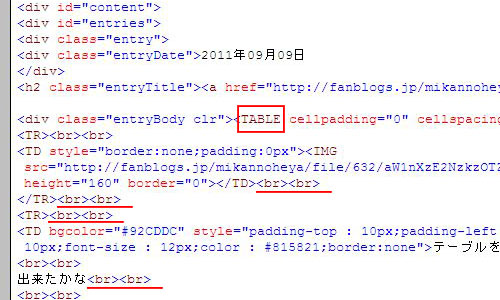
これがみかんさんのページのHTMLなんですけど、TABLEの中に<br><br>がたくさんあるのがわかりますか?これが原因です。
今見ているこのページの最後にスクリプトを用意したので、それでブログに貼り付ける前の元の素材の改行をなくして、改めてテーブルを貼りなおせば直ると思いますよ。
いいサイトですね。みかんの部屋
わかりやすくしたかったので上の記事では、Enterを押せばと書きましたが、実際はコピペでも同じで改行があれば<br>に自動変換します。
つまり、下のコードをそのまま貼ると18行下に表示されます。それは改行が18個あるからです。普通の文章だと改行は1回ですから、この表の場合は想定よりも17行余計下にレイアウトされることになります。
参考記事:ブログの中に表を作るぞ!の巻(表の作り方の説明)
<table>←改行1 <tr>←改行2 <th>タイトル</th>←改行3 <th>作者</th>←改行4 </tr>←改行5 <tr>←改行6 <td>坊ちゃん</td>←改行7 <td>夏目漱石</td>←改行8 </tr>←改行9 <tr>←改行10 <td>蜘蛛の糸</td>←改行11 <td>芥川龍之介</td>←改行12 </tr>←改行13 <tr>←改行14 <td>伊豆の踊り子</td>←改行15 <td>川端康成</td>←改行16 </tr>←改行17 </table>←改行18
答え、改行しない。
ある意味正しいんですが、まあね。人の作った素材を掲載することもあるでしょうし、そうなるとコピペもままならないです。
ブログによっては自動改行を無効にする設定があります。それを使えばよさげですが、そうするのであれば記事全体をHTMLで書く必要があります。なぜならタグの自動挿入をしてくれないから。
この記事は、ここまで自動改行を有効にして書いています。自動改行を有効にして書いたブログの記事を、自動改行なしでブラウザで表示するとこうなります。
こうならないためにはタグを入力しながらHTMlを書いていく必要がありますが、それではブログの便利さが消えてしまう。
テーブルの中でだけbrタグを無効に出来ないかと思って下のコードを試して見ましたが、効きませんでした。
table br{
display:none;
}
本来、tableタグ直下にbrタグがあることはありえないので、やむをえない結果です。
では、どうするか?現状では改行コードを削除して入力するしかなさそうです。そこで、改行を削除するJavaScript(ジャバスクリプト)を書いてみました。
上のエリアにテーブルのコードを貼り付けてください。いちばん下のボタンを押すと、改行を取り除いて下に表示されます。それをブログに貼り付けて使ってください。
ここをクリックすると入力窓に、テスト用テーブルが書き込まれますので、動作確認にどうぞ。(動作確認後は、上のエリアに別のテーブルを入れてからもう一度ボタンを押してください)
ここに元のテーブルのソースコードを入れてください
一番下のボタンを押すと、この下に改行を削除したテーブルのソースが書き出されます。
このスクリプトのみを、別ページにも設置しました。
「HTMLのテーブルが下に下がらないための改行カットスクリプト」
ファンブログにアップロードした画像の大きさ変更方法。
画像ファイルの大きさを変える方法は2通りあります。
ひとつはHTMLを編集する方法。
もうひとつはスタイルシートを編集する方法です。
HTMLでサイズ指定したほうが(わずかですが)表示が速くなります。
それはファイルの読み込み順の影響です。
ファイルはまずHTMLを読み込んで、その後付加情報を読み込みます。
HTMLを読み込んだ時点でサイズが決まっていれば、その時点でレイアウトできるからです。
ただしスタイルシートとHTMLの両方で指定すると最終的にスタイルシートのサイズになります。
“画像の表示サイズを変更するの巻” の続きを読む